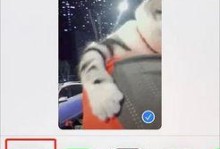在电脑使用过程中,我们可能会遇到系统崩溃、病毒感染或需要重新安装系统的情况。而使用华硕优盘制作Win7启动盘,可以帮助我们方便地进行系统安装或修复。本文将详细介绍如何使用华硕优盘制作Win7启动盘。
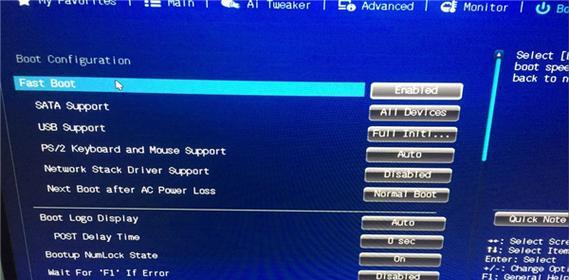
准备工作:检查优盘和电脑系统
1.1确保你拥有一根空白的华硕优盘。
1.2确认你的电脑已经安装了Win7系统。
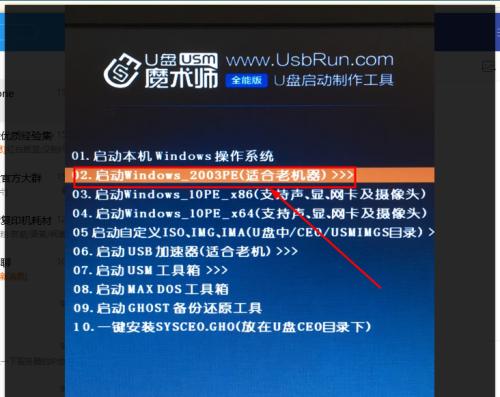
下载Win7系统镜像文件:准备安装文件
2.1使用浏览器进入微软官网,找到Win7系统的镜像文件下载页面。
2.2根据你的电脑架构(32位或64位),选择相应的镜像文件进行下载。
格式化优盘:清空优盘数据
3.1连接华硕优盘到电脑上。

3.2打开“我的电脑”,找到优盘的位置。
3.3右键点击优盘,选择“格式化”选项。
3.4在弹出的对话框中,选择默认格式化选项,并点击“开始”按钮进行格式化。
制作启动盘:使用工具制作启动盘
4.1下载并安装一个可靠的启动盘制作工具,如Rufus。
4.2打开Rufus软件,选择你的华硕优盘作为目标设备。
4.3在“引导选择”中选择镜像文件。
4.4点击“开始”按钮,等待制作完成。
设置电脑启动顺序:优先从优盘启动
5.1重启电脑。
5.2在开机过程中按下相应的按键(通常是F2或Del键)进入BIOS设置界面。
5.3在BIOS设置界面中,找到“启动顺序”或“BootOrder”选项。
5.4将优盘设备移到第一位,确保电脑优先从优盘启动。
5.5保存设置并退出BIOS。
安装Win7系统:按照向导完成安装
6.1重启电脑。
6.2电脑开机时会自动从优盘启动,并进入Win7安装界面。
6.3按照向导提示一步步进行系统安装,选择安装位置、设置用户名等信息。
6.4等待系统安装完成,重启电脑。
系统修复:使用启动盘修复系统
7.1重启电脑。
7.2电脑开机时按下相应的按键(通常是F12或Esc键)进入启动菜单。
7.3选择从优盘启动,并进入Win7系统修复界面。
7.4根据需要选择相应的修复选项,如修复启动问题、还原系统等。
优盘的其他用途:多功能的优盘
8.1制作安装盘是优盘的一种常见用途,但它还可以用来存储文件、备份数据等。
8.2你可以在优盘中创建多个分区,以满足不同的存储需求。
8.3拥有一个优盘,在紧急情况下可以帮助你快速恢复系统或解决问题。
注意事项:避免操作失误
9.1在进行格式化和制作启动盘等操作前,请备份好重要数据。
9.2确保你的电脑在进行系统安装或修复时接通电源。
9.3如果你的华硕优盘出现问题,可以尝试重新格式化或更换一个优盘。
使用华硕优盘制作Win7启动盘非常便利
在本文中,我们详细介绍了如何使用华硕优盘制作Win7启动盘的方法。通过几个简单的步骤,我们可以方便地进行系统安装或修复。华硕优盘不仅操作简单,而且具有多功能的用途,非常值得拥有。无论是新安装系统还是系统修复,都可以轻松完成。赶紧准备一根华硕优盘,随时应对可能出现的问题吧!